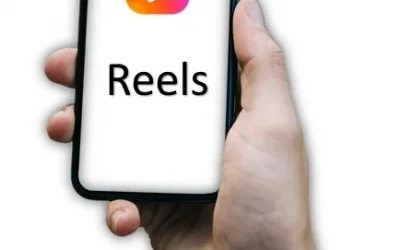GUÍA PARA AGREGAR Y ELIMINAR ADMINISTRADORES EN FACEBOOK
Tener el control de los administradores de tu página de Facebook es esencial para mantener la seguridad y la eficacia en la gestión de contenido. En esta guía, aprenderás cómo agregar y eliminar administradores tanto desde tu dispositivo móvil como desde tu computadora. Además, exploraremos la importancia de los roles y los permisos en la gestión de páginas de Facebook, lo que te ayudará a mantener un ambiente seguro y colaborativo.
¡Sigue leyendo para dominar estas habilidades esenciales de administración!

Roles y Permisos en Facebook
Entender los roles y los permisos en Facebook es el primer paso para administrar con éxito tu página. Los roles determinan quién puede hacer qué en tu página, mientras que los permisos especifican las acciones permitidas. Asegúrate de otorgar roles y permisos con precaución para mantener la seguridad de tu página.
Roles y Permisos en Facebook
Entender los roles y los permisos en Facebook es el primer paso para administrar con éxito tu página. Los roles determinan quién puede hacer qué en tu página, mientras que los permisos especifican las acciones permitidas. Asegúrate de otorgar roles y permisos con precaución para mantener la seguridad de tu página.
Pasos para Agregar un Administrador desde tu Celular:
Los pasos para agregar un administrador desde tu celular son simples. Aquí está lo que debes hacer:
- Abre la aplicación de Facebook en tu dispositivo móvil y asegúrate de estar en la página correcta donde deseas agregar un administrador, no en tu perfil personal.
- Haz clic en el icono de la tuerca o engranaje en la esquina superior derecha para ingresar a las configuraciones.
- Desplázate hacia abajo y selecciona «Configuración de la página».
- Dentro de las opciones de configuración de la página, busca la sección «Acceso a la página» y haz clic en el botón «Ver».
- Elige el rol que deseas asignar al nuevo administrador. Puedes elegir entre personas con acceso a Facebook, personas con acceso a tareas o community managers.
- Ingresa el nombre o correo electrónico de la persona que deseas agregar como administrador.
- Toca «Agregar» o «Invitar» dependiendo de si la persona ya es parte de tu lista de amigos de Facebook o no.
- Una vez que hayas agregado a la persona, revisa los permisos y ajusta según las necesidades de tu equipo.
pasos para agregar un administrador en tu página de Facebook Desde tu Computadora
Agregar un administrador desde tu computadora es igual de sencillo. Sigue estos pasos:
- Accede a la página de Facebook en la que deseas agregar un administrador, asegurándote de estar en la página correcta y no en tu perfil personal.
- Haz clic en el menú desplegable de «Configuración y Privacidad» y elige «Configuración».
- En el panel de opciones del lado izquierdo, selecciona «Configuración de la página».
- Dentro de las opciones de configuración de la página, encuentra la sección «Acceso a la página» y selecciona «Ver».
- Elige el rol que deseas asignar al nuevo administrador. Puedes elegir entre personas con acceso a Facebook, personas con acceso a tareas o community managers.
- Ingresa el nombre de usuario de la persona que deseas agregar como administrador.
- Revisa los permisos y otorga acceso según las necesidades de la persona que estás agregando.
Pasos para Eliminar un Administrador:
- Abre la aplicación de Facebook en tu dispositivo móvil y asegúrate de estar en la página correcta donde deseas eliminar un administrador, no en tu perfil personal.
- Haz clic en el icono de la tuerca o engranaje en la esquina superior derecha para ingresar a las configuraciones.
- Desplázate hacia abajo y selecciona «Configuración de la página».
- Dentro de las opciones de configuración de la página, busca la sección «Acceso a la página» y haz clic en el botón «Ver».
- En la lista de administradores, busca el nombre del administrador que deseas eliminar.
- Junto al nombre del administrador, haz clic en los tres puntos o en el icono de opciones.
- Selecciona «Eliminar del rol de administrador».
- Confirma la eliminación del administrador cuando se te solicite.
Con estos pasos actualizados, podrás eliminar un administrador de tu página de Facebook utilizando la aplicación móvil. Gracias por tu paciencia y por señalar la corrección.
Conclusión:
Dominar la gestión de administradores en Facebook es clave para una presencia en línea exitosa. Aprovecha al máximo los roles y permisos, y ten siempre en cuenta la seguridad de tu página. Con esta guía, estás listo para administrar tu página de Facebook de manera efectiva y segura.
¡Éxito en tu gestión!
Nota:
Si mientras seguías los pasos mencionados anteriormente te encuentras con dificultades o no puedes localizar alguna de las opciones, no te preocupes, estamos aquí para ayudarte. Hemos creado una guía visual en forma de video que te llevará de la mano a través de todo el proceso. Al final de esta publicación, encontrarás el video que hará que todo sea mucho más claro y sencillo.
Tu tiempo y atención son valiosos, y agradecemos sinceramente que hayas leído hasta aquí. Nuestra meta es proporcionarte la mejor ayuda posible para que puedas gestionar tus administradores en Facebook con confianza.
Si esta información te ha sido útil, por favor, considera compartir esta publicación con otros que puedan beneficiarse de ella. Juntos, podemos hacer que más personas se sientan seguras y capacitadas para administrar sus páginas de Facebook.
¡Gracias por tu tiempo y apoyo!
VIDEOTUTORIAL: CÓMO GESTIONAR ADMINISTRADORES EN FACEBOOK
TAMBIEN TE PUEDE INTERESAR
cómo borrar tu historial de búsquedas en Facebook de forma sencilla y rápida
¡Borra tu Historial de Búsquedas de Facebook en Pocos Pasos! ¿Alguna vez deseaste eliminar una...
COMO ELIMINAR INFORMACION DE INICIO DE SESIÓN GUARDADA DE FACEBOOK EN PC
DESACTIVAR INICIO AUTOMATICO EN FACEBOOK Facebook ofrece una función muy conveniente para algunos...
COMO VER MIS REELS EN FACEBOOK DESDE EL CELULAR Y PC
SUBIR REELS EN FACEBOOK Los videos Reels están llegando para quedarse en todas las aplicaciones...